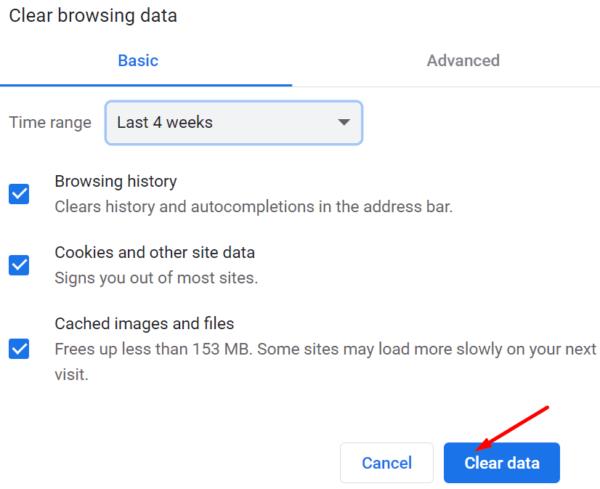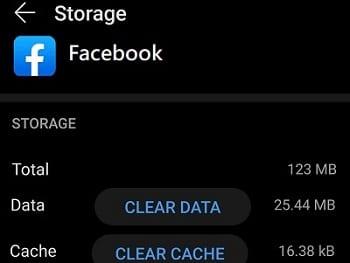A Facebook kiváló közösségi média platform az üzleti élet népszerűsítésére. A vállalkozók létrehozhatnak egy üzleti oldalt szolgáltatásaik hirdetésére, és meghívhatják az embereket, hogy többet tudjanak meg cégükről. De néha, amikor megpróbál felkeresni egy üzleti oldalt, hibaüzenetet kaphat, amely szerint hiba történt az adatok lekérése során. Lássuk, mit tehet a probléma megoldása érdekében.
Hogyan javíthatom ki az adatok lekérésével kapcsolatos hibákat a Facebookon?
- Kijelentkezés a Facebookból. Először is próbáljon meg kijelentkezni a fiókjából. Ezután zárja be az alkalmazást vagy a böngészőt, várjon néhány másodpercet, majd jelentkezzen be újra. Ellenőrizze, hogy a hiba megszűnt-e.
- Törölje a böngésző gyorsítótárát és a cookie-kat . Ha webböngészővel jelentkezik be FB-fiókjába, a gyorsítótár és a cookie-k törlése segíthet a probléma megoldásában.
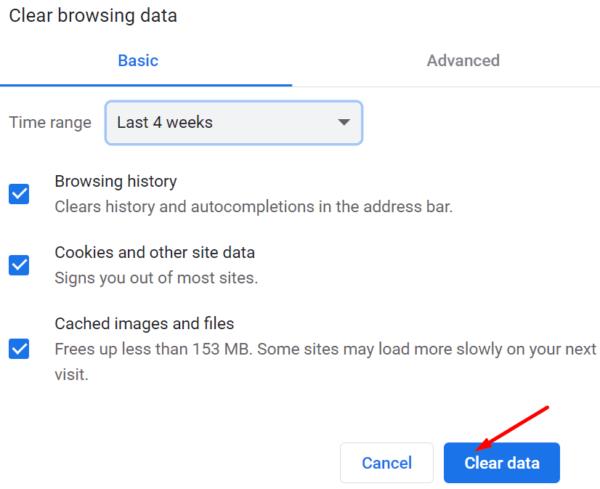
- Tiltsa le a bővítményeket . Ha hirdetésblokkolókat vagy adatvédelmi bővítményeket használ, előfordulhat, hogy ezek zavarják a Facebook szkriptjeit, és kiváltják az „adatlekérési hiba” üzenetet.
- Frissítse böngészőjét . Ellenőrizze, hogy van-e elérhető újabb böngészőverzió, és telepítse a gépére.
- Törölje a Facebook alkalmazás gyorsítótárát . Ha a Facebook mobilalkalmazást használja, lépjen a Beállítások elemre , válassza az Alkalmazások lehetőséget , lépjen az Összes alkalmazás elemre, és koppintson a Facebook elemre . Lépjen a Tárhely elemre, és nyomja meg a Gyorsítótár törlése gombot. Indítsa újra a terminált, és próbálja újra.
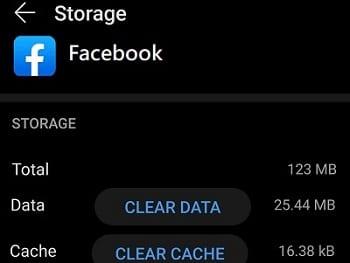
- Frissítse vagy telepítse újra az alkalmazást . Ismétlem, ha a Facebook alkalmazást használja, ellenőrizze, hogy elérhető-e újabb verzió. Telepítse és indítsa újra a készüléket. Ha a probléma továbbra is fennáll, távolítsa el, majd telepítse újra az alkalmazást.
- Használjon másik kapcsolatot . Győződjön meg arról, hogy a hálózati kapcsolat stabil. Ha lehetséges, váltson másik kapcsolatra, és tesztelje, ha bármilyen javulást észlel.
- Használjon másik eszközt . Jelentkezzen be Facebook-fiókjába egy másik eszközön, és ellenőrizze, hogy a hiba továbbra is fennáll-e.
Következtetés
Ha nem tud felkeresni egy adott Facebook-oldalt, mert hiba történt az adatok lekérése során, jelentkezzen ki fiókjából, majd jelentkezzen be újra, hogy új szerverkapcsolatot hozzon létre. Ezután frissítse a böngészőt, törölje a gyorsítótárat, és tiltsa le a bővítményeket. Ha mobilalkalmazást használ, frissítse az alkalmazást, és törölje a gyorsítótárat. Ezek a hibaelhárítási javaslatok segítettek a probléma megoldásában? Ossza meg visszajelzését az alábbi megjegyzésekben.